使用wifi速度快且操作簡便。下面就來說說怎麼共享吧!通過wifi與電腦共享文件具體步驟:
1.先確定電視系統已經和家中或者公司無線(有線)網絡連接成功(這步有用wifi的電視機友一般都不用設置了),如果沒連接的,去手機設置-無線和網絡-WIFI設置中選擇自己的無線網絡進行連接。
2.電腦也要連上(無線)(有線)網絡哦(並啟用共享文件),而且要和電視系統(安卓)連的WIFI網絡是同一個網域,要不然就無法連接了。
http://www.synnex.com.tw/asp/fae_qaDetail.asp?topic=02805&classifyid=02805&seqno=20699
windows 10 區域網路 共享資料夾 設定方法(谷歌一下〈http://www.fox-saying.com/blog/post/43773565-windows10共享資料夾設定方法〉)
3.在電視端安裝名為EStrongs File Explorer的文件瀏覽器(後面簡稱ES文件管理器),該文件管理器是免費的,支持中文,而且功能相當強大。
4.在電視端(安卓系統)打開ES文件瀏覽器,然後在菜單中選擇顯示標籤
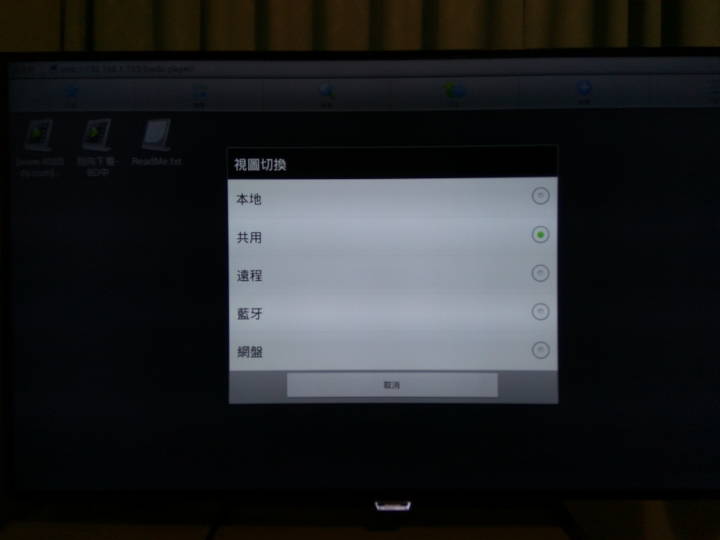
5.此時在軟件的上方就會看到五個標籤,有本地,共用、遠程、藍牙和網盤,本地代表的就是您電視中的文件,共用就是我們下面要用到的,而遠程則是FTP遠程文件,一般高級用戶才會用到,這裡就不多做介紹了。
6.進入共用後會看到如下的界面,什麼也沒有,這時需要我們來新建了,屏幕中央也給出了相應的操作提示。
7.打開程序的菜單,在菜單中選擇新建選項
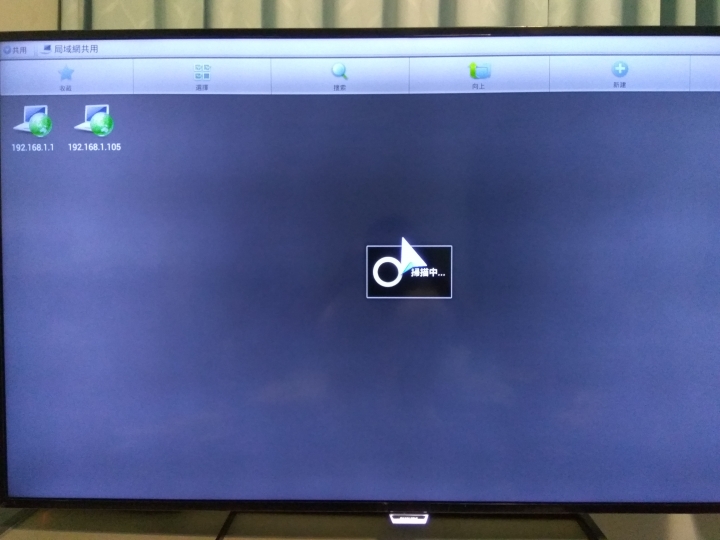
8.在彈出的菜單中選擇搜索,這樣比較省事,如果您比較在行,也可以選擇服務器自己手動新建。
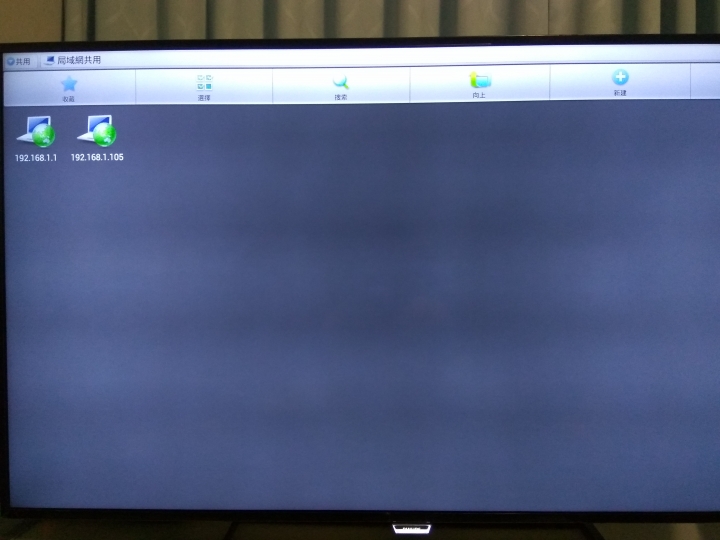
9.選擇搜索後,稍等片刻,這時候就會搜索到與wifi網絡相連接的電腦IP,如果您是在家中,只有自己的電腦在連接,那就只會搜到一個,演示時我是在公共網絡,所以會搜到很多和該wifi連接的IP,只需找到自己電腦相應的IP打開即可。
10.例如我的電腦IP是192.168.1.1,只需雙擊192.168.1.1的電腦圖標,(安卓電視系統用滑鼠比較好操控)
(windows電腦要先開啟共享文件設定)
這時候就可以看到電腦已經共享的文件夾名稱,如下圖
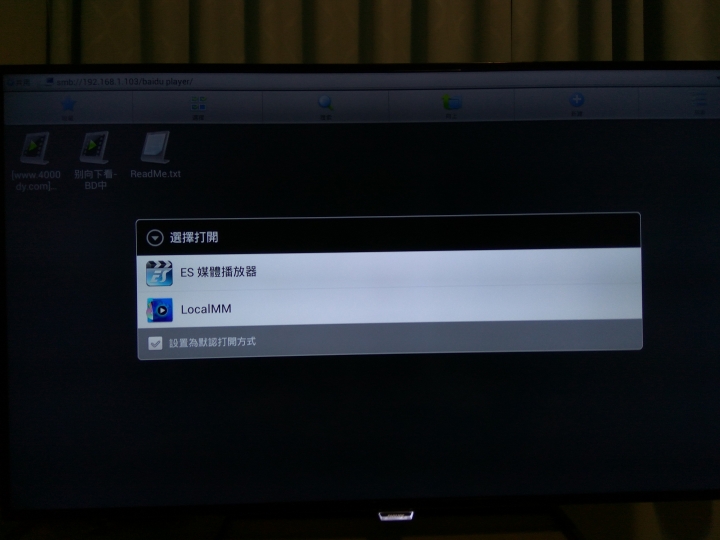
11.直接的開啟檔案文件(看影片了),或是要做文件複製到安卓系統TV中儲存碟的就是將需要的文件進行複製和粘貼的操作了,
選擇需要的文件,然後複製粘貼到您電視本地的內存卡中,這樣就算完成了!
總結
此種方法操作起來十分方便,大家只需把要傳到安卓系統電視中的文件放到電腦的共享文件夾,然後安卓電視上安裝了ES文件管理器,電視系統安卓和電腦(windows系統)都連接到同一個WIFI網絡(同一個網域,假設192.168.1.X。),整個準備工作就完成了,剩下的就是在安卓系統電視上傳輸文件了。這種方法少了需要數據線的麻煩,也沒有藍牙連接的繁瑣,僅僅是需要一個WIFI網絡而已,既方便又簡單。本文參考了網路教程修編。





























































































